Με τα Windows 10, όταν ανοίγετε ένα αρχείο εικόνας, η εικόνα δεν θα εμφανίζεται πλέον στο Windows Photo Viewer αλλά ανοίγει με το Microsoft Photos, το οποία προς το παρόν παρουσιάζει ζητήματα απόδοσης και αξιοπιστίας.
Το Windows Photo Viewer ήταν πολύ εύκολο στη χρήση και ένα ελαφρύ πρόγραμμα για πρόσβαση στις ψηφιακές σας φωτογραφίες. Σε αντίθεση με την εφαρμογή Photos, το Windows Photo Viewer λειτουργεί πολύ πιο γρήγορα και σας διευκολύνει να δείτε τις φωτογραφίες που είναι αποθηκευμένες στις τοπικές μονάδες δίσκου.
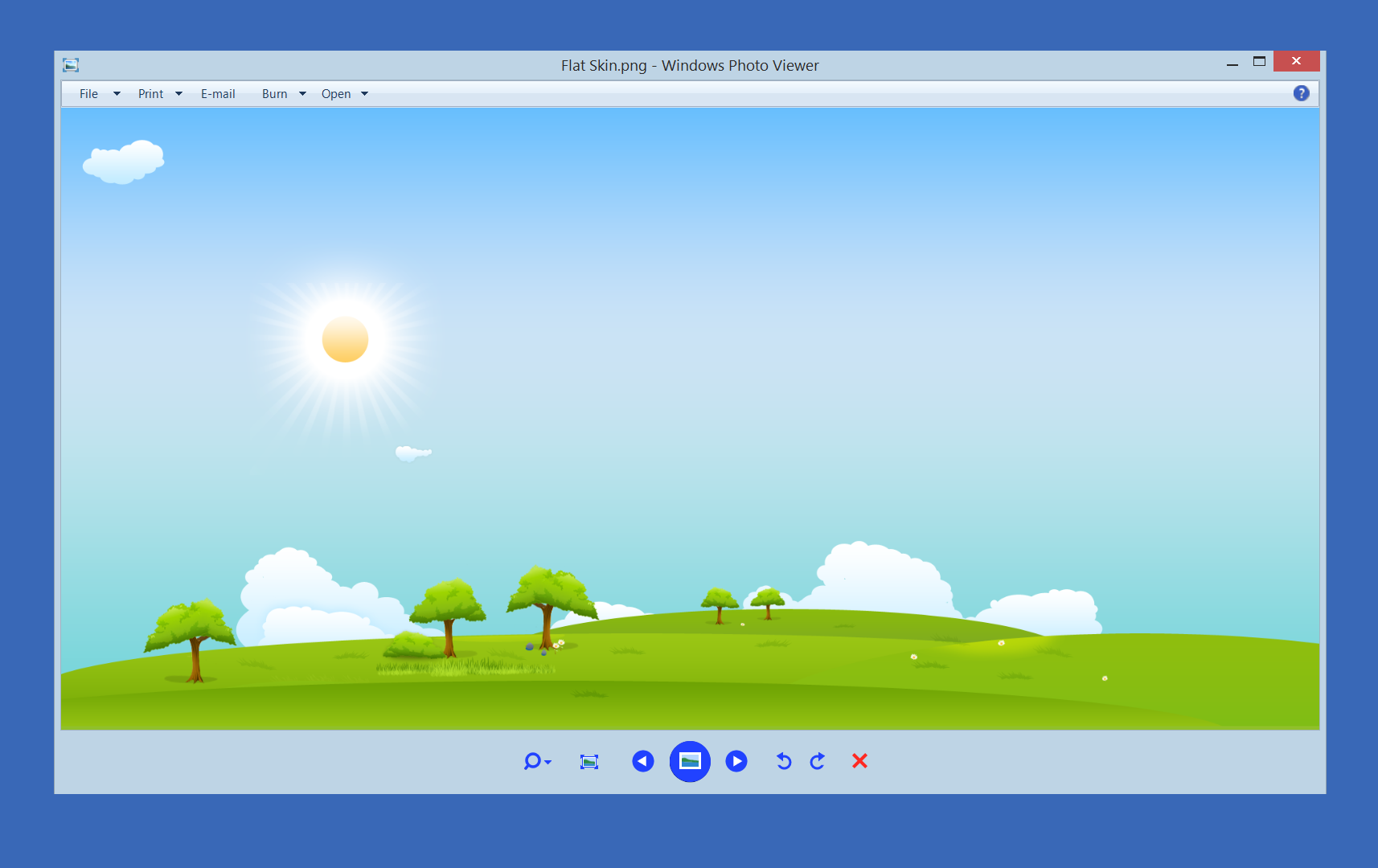
Τα καλά νέα είναι ότι αν αναβαθμίσατε από Windows 7 ή 8, είναι εύκολο να επαναφέρετε το παλιό πρόγραμμα προβολής φωτογραφιών των Windows, καθώς πρέπει μόνο να αλλάξετε τις προεπιλεγμένες εφαρμογές.
Για να το κάνετε αυτό, ανοίξτε τις Ρυθμίσεις των Windows 10 – Σύστημα – Προεπιλεγμένες εφαρμογές και επιλέξτε το Windows Photo Viewer σαν επιλογή στην ενότητα “Πρόγραμμα προβολής φωτογραφιών”.
Βγείτε από το μενού Ρυθμίσεις και μπορείτε πλέον να έχετε πρόσβαση στις φωτογραφίες μέσα από το Windows Photo Viewer. Αυτό λειτουργεί μόνο αν πραγματοποιήσατε αναβάθμιση από Windows 7 ή 8 και δεν κάνατε κάποια νέα εγκατάσταση ή επαναφορά συστήματος.
Για τους χρήστες των Windows 10 που πραγματοποίησαν μια καθαρή εγκατάσταση του λειτουργικού τους συστήματος, θα πρέπει να χρησιμοποιήσουμε ένα tweak στο μητρώο για να το επαναφέρουμε την εφαρμογή.
Εάν θέλετε να το επιδιορθώσετε σε μια νέα εγκατάσταση των Windows 10 και να επαναφέρετε το Windows Photo Viewer, μπορείτε να το κάνετε με την επεξεργασία του μητρώου:
Κατεβάστε το αρχείο photo-viewer.reg και αποθηκεύστε το στην επιφάνεια εργασίας σας.
Κάντε διπλό κλικ στο αρχείο photo-viewer.reg (είναι σε zip και θα πρέπει να γίνει εξαγωγή πριν το τρέξετε) και τα Windows θα σας ρωτήσουν αν θέλετε να το τρέξετε. Κάντε κλικ στο “Ναι” όταν δείτε την ειδοποίηση ασφαλείας.
Τέλος, θα εμφανιστεί μια ερώτηση για το αν θέλετε να συγχωνεύσετε τα περιεχόμενα του αρχείου με το μητρώο των Windows. Για άλλη μια φορά, κάντε κλικ στο κουμπί “Ναι” για να συνεχίσετε.
Μόλις τελειώσετε, μπορείτε να έχετε και πάλι πρόσβαση στο Windows Photo Viewer, αλλά θα πρέπει να ορίσετε χειροκίνητα το Photo Viewer σαν την προεπιλεγμένη εφαρμογή για κάθε τύπο αρχείου εικόνας.
Για να το κάνετε αυτό, κάντε δεξί κλικ σε μια εικόνα και κάντε κλικ στο “Άνοιγμα με”, επιλέξτε “Επιλογή άλλης εφαρμογής”. Στο κάτω μέρος επιλέξτε “Περισσότερες εφαρμογές” και στη συνέχεια, επιλέξτε το Windows Photo Viewer σαν το προεπιλεγμένο πρόγραμμα για αυτό τον τύπο εικόνας.
Θα πρέπει να επαναλάβετε τα παραπάνω βήματα για όλους τους άλλους τύπους αρχείων εικόνας που θέλετε να χρησιμοποιήσετε με το Windows Photo Viewer από προεπιλογή.
Αν θέλετε να δημιουργήσετε το δικό σας αρχείο .reg παρακάτω θα βρείτε τον κώδικα:
Windows Registry Editor Version 5.00
[HKEY_CLASSES_ROOT\Applications\photoviewer.dll]
[HKEY_CLASSES_ROOT\Applications\photoviewer.dll\shell]
[HKEY_CLASSES_ROOT\Applications\photoviewer.dll\shell\open]
"MuiVerb"="@photoviewer.dll,-3043"
[HKEY_CLASSES_ROOT\Applications\photoviewer.dll\shell\open\command]
@=hex(2):25,00,53,00,79,00,73,00,74,00,65,00,6d,00,52,00,6f,00,6f,00,74,00,25,\
00,5c,00,53,00,79,00,73,00,74,00,65,00,6d,00,33,00,32,00,5c,00,72,00,75,00,\
6e,00,64,00,6c,00,6c,00,33,00,32,00,2e,00,65,00,78,00,65,00,20,00,22,00,25,\
00,50,00,72,00,6f,00,67,00,72,00,61,00,6d,00,46,00,69,00,6c,00,65,00,73,00,\
25,00,5c,00,57,00,69,00,6e,00,64,00,6f,00,77,00,73,00,20,00,50,00,68,00,6f,\
00,74,00,6f,00,20,00,56,00,69,00,65,00,77,00,65,00,72,00,5c,00,50,00,68,00,\
6f,00,74,00,6f,00,56,00,69,00,65,00,77,00,65,00,72,00,2e,00,64,00,6c,00,6c,\
00,22,00,2c,00,20,00,49,00,6d,00,61,00,67,00,65,00,56,00,69,00,65,00,77,00,\
5f,00,46,00,75,00,6c,00,6c,00,73,00,63,00,72,00,65,00,65,00,6e,00,20,00,25,\
00,31,00,00,00
[HKEY_CLASSES_ROOT\Applications\photoviewer.dll\shell\open\DropTarget]
"Clsid"="{FFE2A43C-56B9-4bf5-9A79-CC6D4285608A}"
[HKEY_CLASSES_ROOT\Applications\photoviewer.dll\shell\print]
[HKEY_CLASSES_ROOT\Applications\photoviewer.dll\shell\print\command]
@=hex(2):25,00,53,00,79,00,73,00,74,00,65,00,6d,00,52,00,6f,00,6f,00,74,00,25,\
00,5c,00,53,00,79,00,73,00,74,00,65,00,6d,00,33,00,32,00,5c,00,72,00,75,00,\
6e,00,64,00,6c,00,6c,00,33,00,32,00,2e,00,65,00,78,00,65,00,20,00,22,00,25,\
00,50,00,72,00,6f,00,67,00,72,00,61,00,6d,00,46,00,69,00,6c,00,65,00,73,00,\
25,00,5c,00,57,00,69,00,6e,00,64,00,6f,00,77,00,73,00,20,00,50,00,68,00,6f,\
00,74,00,6f,00,20,00,56,00,69,00,65,00,77,00,65,00,72,00,5c,00,50,00,68,00,\
6f,00,74,00,6f,00,56,00,69,00,65,00,77,00,65,00,72,00,2e,00,64,00,6c,00,6c,\
00,22,00,2c,00,20,00,49,00,6d,00,61,00,67,00,65,00,56,00,69,00,65,00,77,00,\
5f,00,46,00,75,00,6c,00,6c,00,73,00,63,00,72,00,65,00,65,00,6e,00,20,00,25,\
00,31,00,00,00
[HKEY_CLASSES_ROOT\Applications\photoviewer.dll\shell\print\DropTarget]
"Clsid"="{60fd46de-f830-4894-a628-6fa81bc0190d}"





